Fehlerbehebung
Bei der Einrichtung eines Projekts geht es auch darum, die richtigen Werkzeuge zu haben, um Probleme zu beheben. Glücklicherweise sind viele kleine Helfer bereits Teil des webapp-Paketes
Symfony-Debugging-Tools entdecken
Zuerst fügen wir den Symfony Profiler hinzu. Er ist ein gute Hilfe, wenn es darum geht, die Ursache eines Problems zu finden:
Wenn Du die Homepage anschaust, solltest Du eine Symbolleiste am unteren Bildschirmrand sehen:
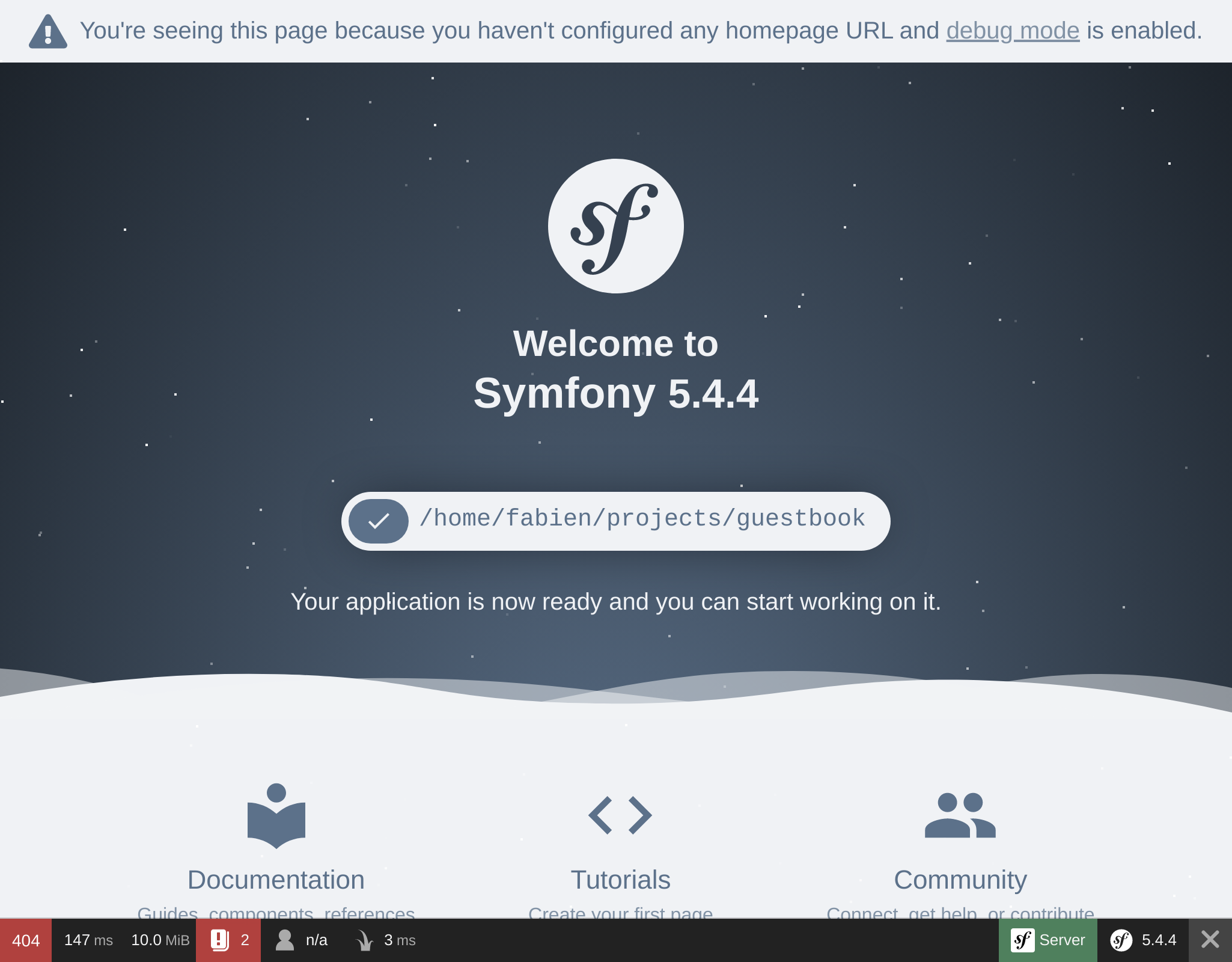
Das erste, was Du vielleicht bemerkst, ist das 404 in rot. Beachte, dass diese Seite ein Platzhalter ist, da wir noch keine Homepage definiert haben. Selbst wenn die Standardseite, die Dich begrüßt, schön ist, ist es immer noch eine Fehlerseite. Der richtige HTTP-Statuscode ist also 404 und nicht 200. Dank der Web-Debug-Toolbar hast Du diese Information sofort zur Hand.
Wenn du auf das kleine Ausrufezeichen klickst, erhältst du die "echte" Fehlermeldung als Teil der Logs im Symfony Profiler. Wenn Du den Stack Trace sehen möchtest, klicke auf den Link "Exception" im linken Menü.
Wann immer es ein Problem mit Deinem Code gibt, siehst Du eine Fehlerseite wie die Folgende, die Dir alles zeigt, was Du brauchst, um das Problem zu verstehen und herauszufinden woher es kommt:
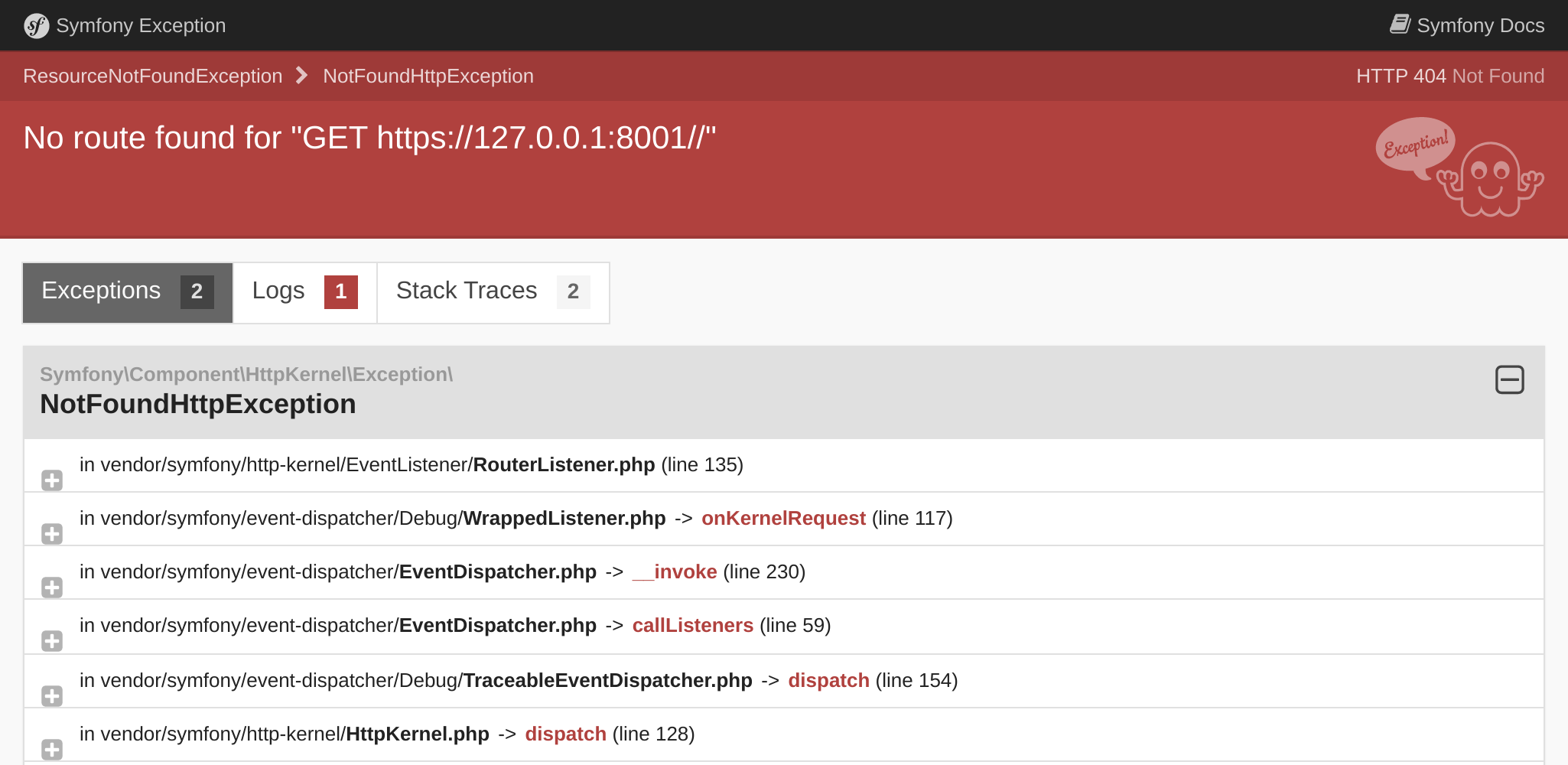
Nimm Dir etwas Zeit, um die Informationen im Symfony Profiler zu erkunden.
Logs sind auch beim Debuggen von Sessions sehr nützlich. Symfony hat einen komfortablen Befehl, um alle Logs zu verfolgen (vom Webserver, PHP und Deiner Anwendung):
1
$ symfony server:logLass uns ein kleines Experiment machen. Öffne public/index.php und baue einen Fehler in den PHP-Code ein (füge z. B. foobar in der Mitte des Codes hinzu). Aktualisiere die Seite im Browser und beobachte den Log-Stream:
1 2
Dec 21 10:04:59 |DEBUG| PHP PHP Parse error: syntax error, unexpected 'use' (T_USE) in public/index.php on line 5 path="/usr/bin/php7.42" php="7.42.0"
Dec 21 10:04:59 |ERROR| SERVER GET (500) / ip="127.0.0.1"Die Ausgabe ist schön gefärbt, um Deine Aufmerksamkeit auf Fehler zu lenken.
Symfony-Environments verstehen
Da der Symfony Profiler nur sinnvoll während der Entwicklungsphase ist, wollen wir eine Installation auf dem Produktivsystem vermeiden. Standardmäßig installiert Symfony es automatisch nur für die dev und Test-Environment.
Symfony unterstützt den Umgang mit Environments (Umgebungen). Standardmäßig hat Symfony drei eingebaute Environments (dev, prod und test) – Du kannst aber so viele hinzufügen, wie Du willst. Alle Environments teilen sich den gleichen Code, repräsentieren aber unterschiedliche Konfigurationen.
Beispielsweise sind alle Debugging-Tools in der dev-Environment aktiviert. In der prod-Environment ist die Anwendung auf Performance optimiert.
Der Wechsel von einer Environment zur anderen kann durch Ändern der Environment-Variable APP_ENV erfolgen.
Bei der Bereitstellung in der Platform.sh wurde die Environment (gespeichert in APP_ENV) automatisch auf prod gesetzt.
Environment-Konfigurationen verwalten
APP_ENV kann durch die Verwendung von "echten" Environment-Variablen in Deinem Terminal festgelegt werden:
1
$ export APP_ENV=devDie Verwendung von realen Environment-Variablen ist der bevorzugte Weg, um Werte wie APP_ENV auf Produktivsystemen zu setzen. Aber auf Entwicklungsmaschinen kann es mühsam sein, viele Environment-Variablen zu definieren. Definiere sie stattdessen in einer .env-Datei.
Bei der Erstellung des Projekts wurde automatisch eine sinnvolle .env-Datei für Dich generiert:
1 2 3 4 5 6
###> symfony/framework-bundle ###
APP_ENV=dev
APP_SECRET=c2927f273163f7225a358e3a1bbbed8a
#TRUSTED_PROXIES=127.0.0.1,127.0.0.2
#TRUSTED_HOSTS='^localhost|example\.com$'
###< symfony/framework-bundle ###Tip
Jedes Paket kann dank seines von Symfony Flex verwendeten Recipes weitere Environment-Variablen zu dieser Datei hinzufügen.
Die .env-Datei wird in das Repository commitet und beschreibt die Standardwerte für die Produktivumgebung. Du kannst diese Werte überschreiben, indem Du eine .env.local-Datei erstellst. Diese Datei sollte nicht committet werden, weshalb sie in der .gitignore-Datei bereits ignoriert wird.
Speichere niemals geheime oder sensible Werte in diesen Dateien. Wie solche Werte (Secrets) verwaltet werden, sehen wir in einem anderen Schritt.
Konfiguration Deiner IDE
Wenn in der Development-Environment (Entwicklungsumgebung) eine Exception ausgelöst wird, zeigt Symfony eine Seite mit der Fehlermeldung und deren Verlauf an. Wenn einen Dateipfad angezeigt wird, wird ein Link hinzugefügt, der die Datei in der richtigen Zeile in Deiner bevorzugten IDE öffnet. Um von dieser Funktion zu profitieren, musst Du Deine IDE konfigurieren. Symfony unterstützt viele IDEs direkt; ich verwende Visual Studio Code für dieses Projekt:
1 2 3 4 5 6 7
--- a/php.ini
+++ b/php.ini
@@ -6,3 +6,4 @@ max_execution_time=30
session.use_strict_mode=On
realpath_cache_ttl=3600
zend.detect_unicode=Off
+xdebug.file_link_format=vscode://file/%f:%lDateien sind nicht nur bei Exceptions verlinkt - so wird beispielsweise auch der Controller in der Web-Debug-Toolbar nach der Konfiguration der IDE anklickbar.
Debuggen im Produktivsystem
Das Debuggen von Produktivsystemen ist immer schwieriger. Du hast zum Beispiel keinen Zugriff auf den Symfony Profiler; Logs sind weniger ausführlich. Aber es ist möglich die Logs einzusehen:
1
$ symfony cloud:logs --tailDu kannst Dich sogar über SSH zum Web-Container verbinden:
1
$ symfony cloud:sshKeine Sorge, du kannst nicht einfach etwas kaputt machen. Der größte Teil des Dateisystems ist schreibgeschützt. Du wirst nicht in der Lage sein, einen Hotfix auf dem Produktivsystem durchzuführen. Aber du wirst später im Buch einen viel besseren Weg kennen lernen.